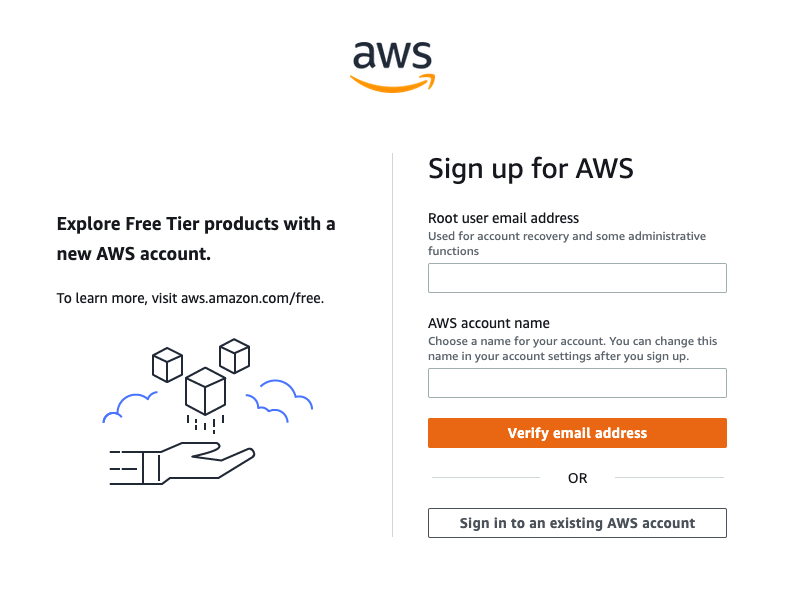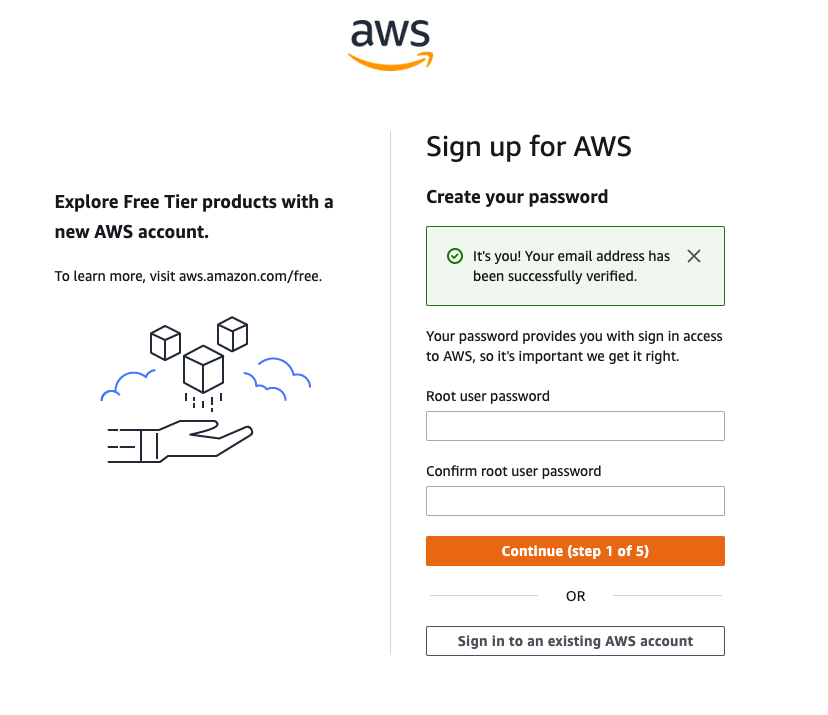Modul 1: Memuat Akun AWS Anda
TUTORIAL
Membuat Akun AWS Anda
Dalam modul ini, Anda akan membuat akun AWS root
Hal-hal yang akan Anda capai
- Mendaftar akun AWS
- Memvalidasi detail kontak Anda melalui panggilan telepon atau SMS
Implementasi
Akun AWS adalah titik awal untuk memungkinkan infrastruktur penyediaan. Dalam modul ini, kami membahas cara menyiapkan akun Anda.
Waktu penyelesaian
10 menit
Kebutuhan modul
Dapatkan bantuan
Pilih email, nama akun, dan kata sandi
Untuk membuat akun AWS baru, buka aws.amazon.com dan pilih Buat Akun AWS.
Pertama, pilih alamat email dan nama akun.
Pertimbangkan dengan cermat alamat email yang ingin Anda gunakan. Jika Anda menyiapkan akun pribadi, kami tidak menyarankan menggunakan alamat email kantor karena Anda mungkin akan berganti pekerjaan suatu saat nanti. Sebaliknya, untuk akun bisnis, sebaiknya gunakan alias email yang dapat dikelola karena orang yang membuat akun, suatu saat dapat berganti peran atau perusahaan.
Setelah Anda mengisi bidang email dan nama akun, pilih Verifikasi alamat email. Anda akan mendapatkan kode verifikasi di email. Masukkan kode verifikasi dan pilih Verifikasi.
Anda akan diarahkan ke layar baru tempat Anda akan membuat kata sandi pengguna root.
Buat kata sandi pengguna root Anda. Kata sandi yang Anda pilih sangat sensitif dan harus dibagikan hanya dengan orang-orang yang memiliki akses ke kartu kredit yang akan digunakan di akun ini.
Kata sandi Anda harus mencakup: huruf besar, huruf kecil, angka, dan karakter nonalfabet.
Setelah Anda memasukkan dan mengonfirmasi kata sandi, pilih Lanjutkan (langkah 1 dari 5).
Tambahkan informasi kontak
Sekarang, Anda perlu menambahkan informasi kontak dan memilih rencana dalam menggunakan AWS.
Di layar berikutnya, pilih antara akun bisnis atau pribadi. Tidak ada perbedaan dalam jenis atau fungsionalitas akun, tetapi ada perbedaan dalam jenis informasi yang diperlukan untuk membuka akun dengan tujuan penagihan. Untuk akun bisnis, pilih nomor telepon yang terkait dengan bisnis dan dapat dihubungi jika orang yang membuat akun tidak tersedia.
Setelah Anda memilih jenis akun, isi informasi kontak tentang akun tersebut. Simpan detail ini di tempat yang aman. Jika Anda kehilangan akses ke email atau perangkat autentikasi dua faktor, Dukungan AWS dapat menggunakan detail ini untuk mengonfirmasi identitas Anda.
Di akhir formulir ini, baca ketentuan Perjanjian Pelanggan AWS dan pilih kotak centang untuk menyetujuinya. Pilih Lanjutkan (langkah 2 dari 5) untuk melanjutkan ke layar berikutnya.
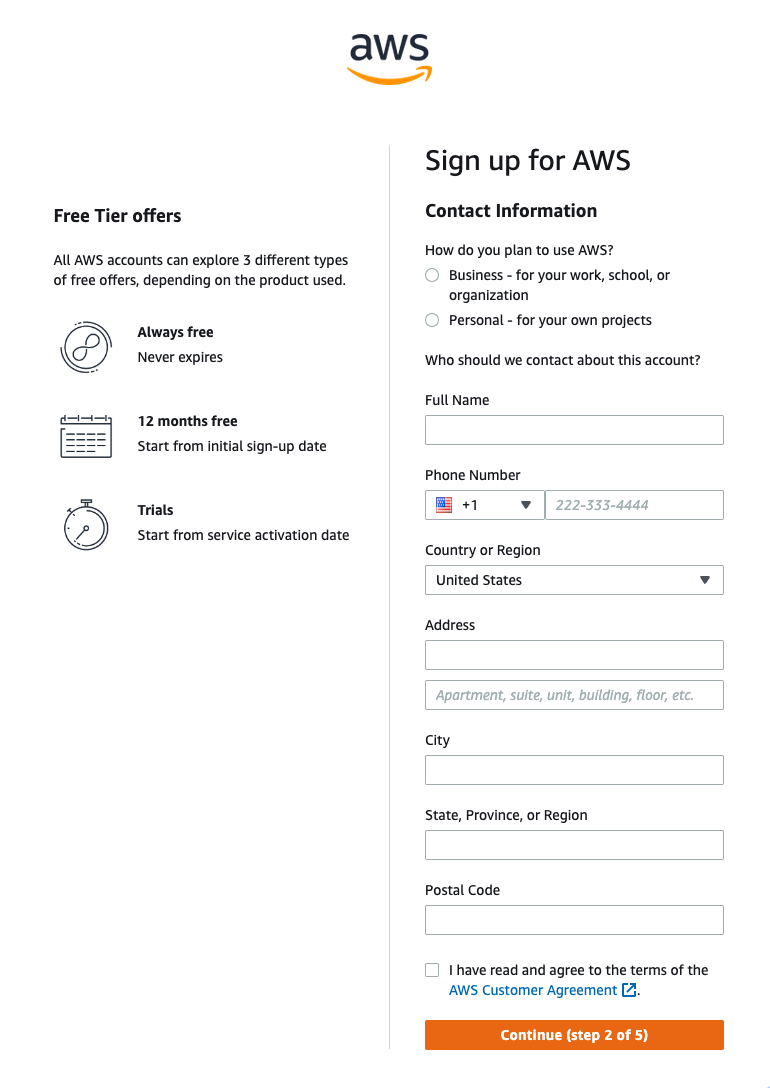
Tambahkan metode pembayaran
Di layar berikut ini, tambahkan kartu kredit atau debit pilihan Anda untuk digunakan sebagai metode pembayaran.
Kartu akan dikenai sedikit penangguhan, jadi alamatnya harus sesuai dengan data yang disimpan lembaga keuangan untuk Anda atau bisnis Anda.
Setelah Anda siap, pilih Verifikasi dan Lanjutkan (langkah 3 dari 5) untuk melanjutkan.
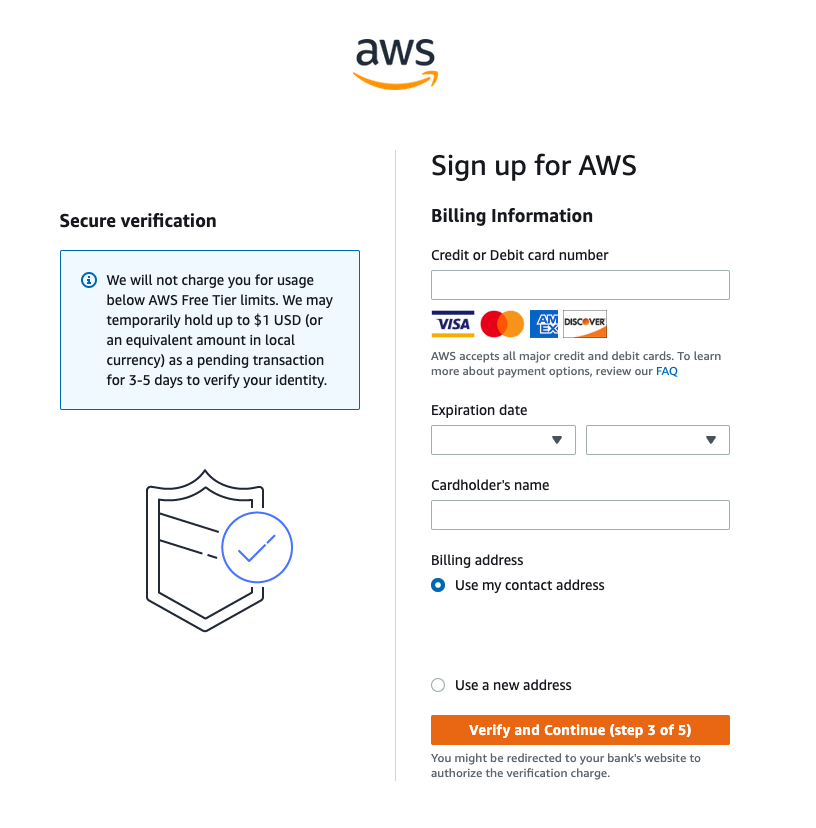
Konfirmasikan identitas Anda
Sekarang, Anda harus memverifikasi akun.
Anda dapat memverifikasi akun melalui pesan teks (SMS) atau panggilan telepon pada nomor yang dikaitkan dengan akun ini.
Untuk opsi pesan teks (SMS), Anda akan menerima kode numerik untuk dimasukkan di layar berikutnya setelah memilih Kirim SMS. Untuk opsi Panggilan suara, Anda akan diperlihatkan kode di layar untuk dimasukkan setelah diminta oleh sistem verifikasi suara otomatis.
Masukkan kode yang sesuai bagi pilihan verifikasi Anda, lalu pilih Lanjutkan untuk melanjutkan ke langkah terakhir.
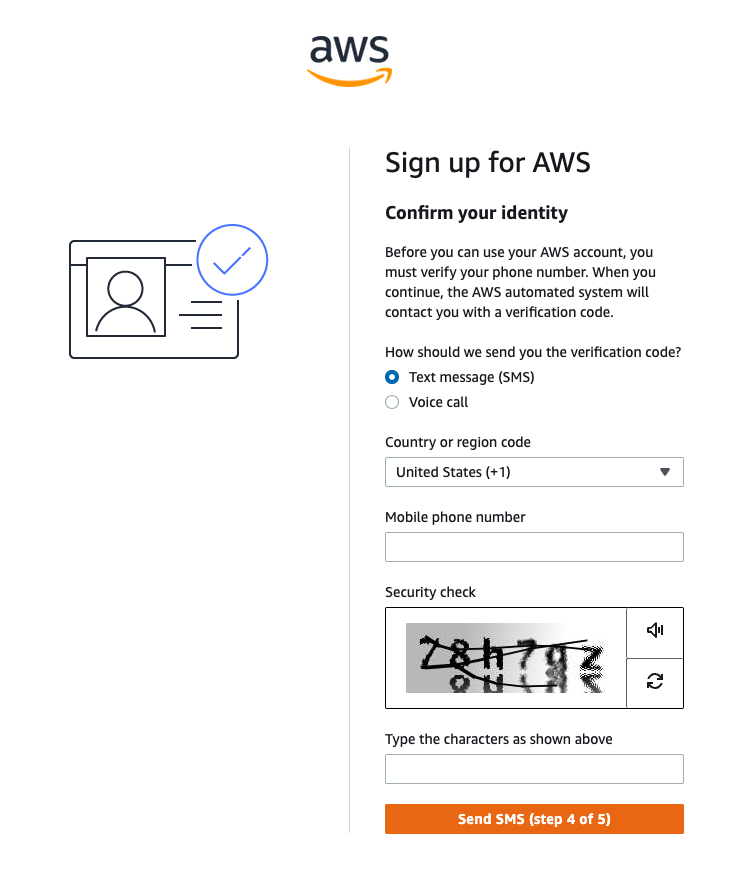
Pilih paket dukungan
Untuk langkah terakhir, pilih paket dukungan akun AWS Anda.
Anda memiliki tiga opsi untuk paket dukungan. Opsi default disebut Dukungan Dasar dan tersedia gratis. Jika Anda tidak yakin, pilih Dukungan Dasar. Anda dapat selalu mengubah tingkatan dukungan di kemudian hari.
Untuk melihat daftar lengkap perbedaan antartingkat, lihat Membandingkan Paket Dukungan AWS.
Untuk menyelesaikan pembuatan akun Anda, pilih Selesaikan pendaftaran.
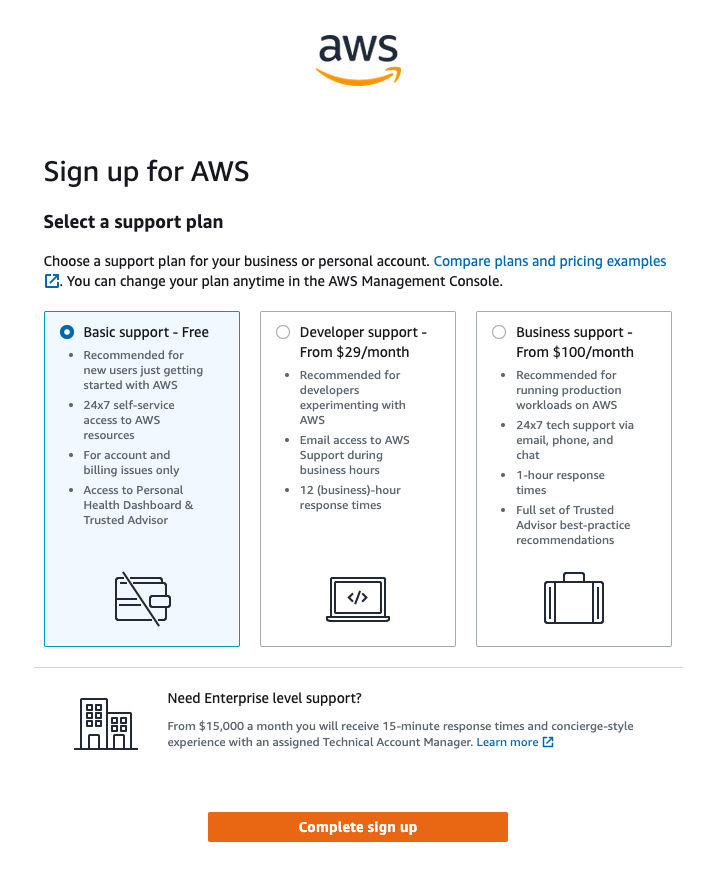
Kesimpulan
Selamat! Akun Anda sekarang sudah siap dan sedang diaktifkan. Setelah aktivasi selesai, Anda akan menerima email dari AWS. Gunakan kredensial yang Anda buat di dalam modul ini untuk masuk ke akun root.
Pada modul berikutnya, Anda akan belajar cara mengamankan akun root dan menyiapkan pengguna tambahan.